So gibst du die Datenschutzpraktiken deiner App an
Veröffentlicht am 19. April 2025 von Jan Bunk

Wähle deine App aus.
Wähle im Menü links "App-Datenschutz" aus.
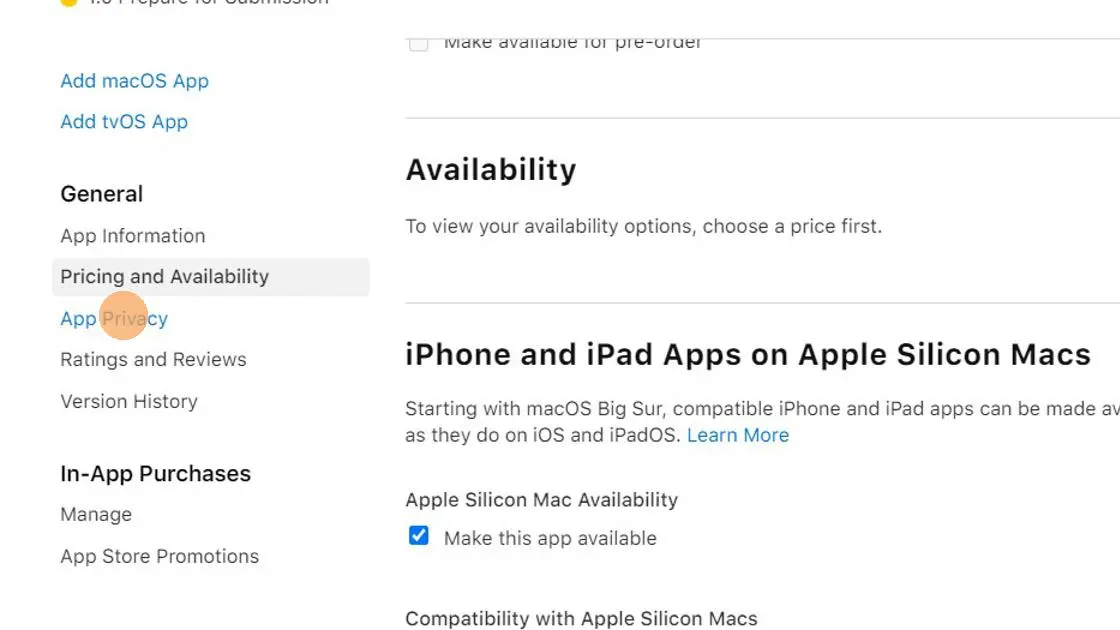
Klicke auf "Bearbeiten" neben "Datenschutzerklärung".
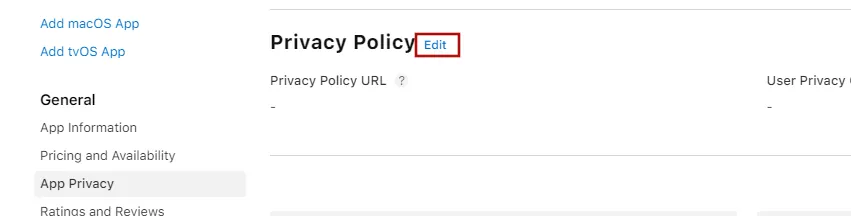
Gib im Feld "Datenschutzerklärung URL" den Link zur Datenschutzerklärung deiner Website ein.
Alternativ kannst du auf diese Datenschutzerklärung verlinken, die wir für deine App erstellt haben: https://webtoapp.design/apps/de/privacy_policy/undefined
Das Feld "URL zu den Datenschutzoptionen für Nutzer" kannst du leer lassen.
Unter diesen Feldern klicke auf "Loslegen".

Klicke im sich öffnenden Dialog auf "Ja, wir sammeln Daten von dieser App" und dann auf "Weiter".
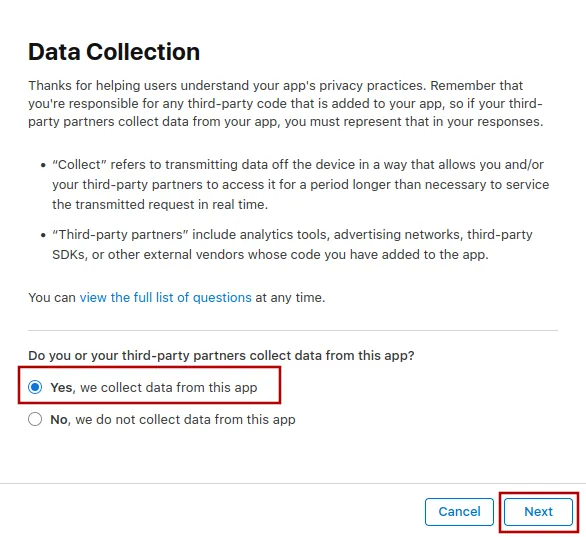
Wähle alle Daten aus, die du auf deiner Website sammelst. Wähle außerdem "Absturzdaten" aus, da die App diese sammelt. Dann klicke auf "Speichern".
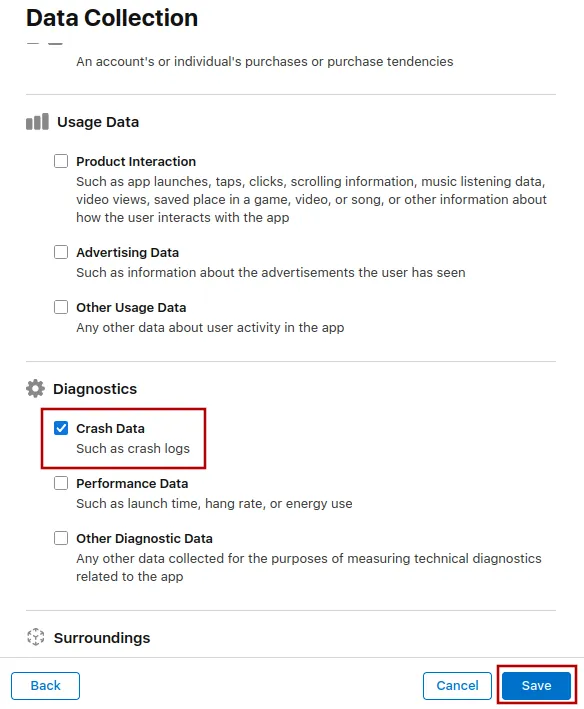
Jetzt siehst du alle ausgewählten Datentypen mit einem "Einrichten"-Button. Klicke auf den ersten "Einrichten"-Button und folge den Schritten unten.
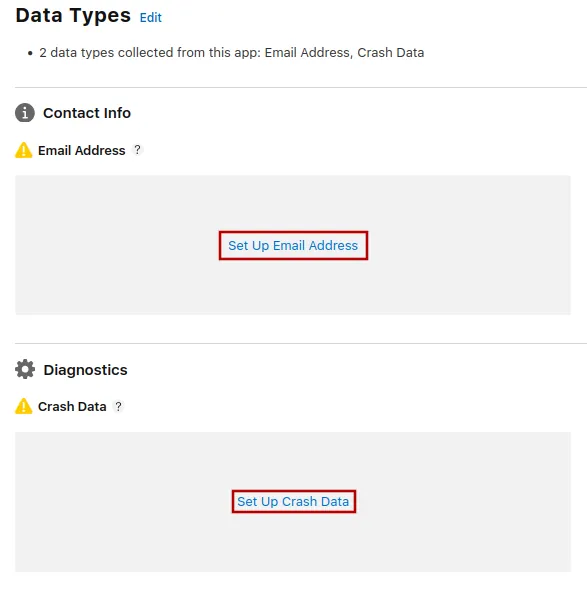
Wähle im sich öffnenden Dialog aus, wofür dieser Datentyp verwendet wird. Die häufigsten Verwendungszwecke sind "App-Funktionalität" und "Analyse". Danach klicke unten rechts auf "Weiter".
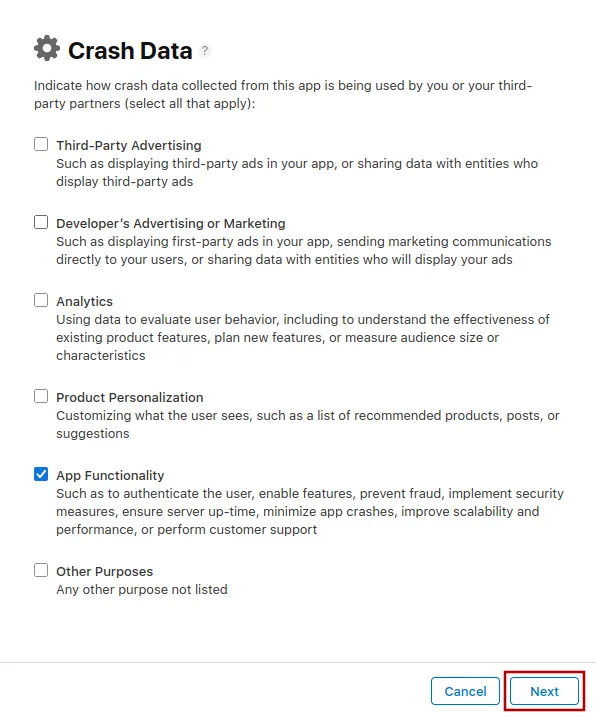
Wähle aus, ob dieser Datentyp mit der Identität des Nutzers verknüpft ist. Das ist meist bei Informationen der Fall, die mit dem Nutzerkonto verbunden sind, wie Name, E-Mail-Adresse und Telefonnummer. Andere Daten wie anonyme Nutzungsstatistiken gelten als nicht mit der Identität des Nutzers verknüpft.
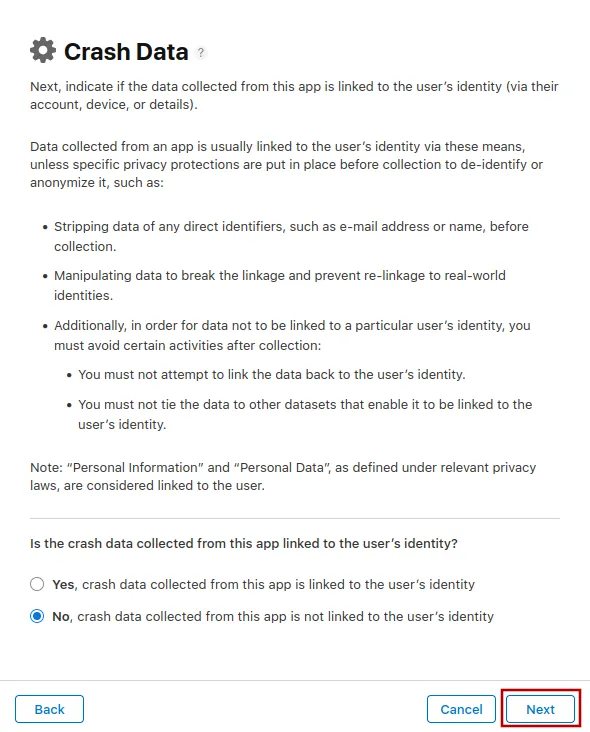
Klicke ein paar Mal auf "Weiter", bis du zum Bildschirm kommst, auf dem du auswählen kannst, ob du die Daten für Tracking verwendest. Antworte immer, dass du die gesammelten Informationen nicht für Tracking-Zwecke verwendest. Wenn du angibst, dass du Nutzer trackst, wird Apple die App ablehnen, weil das nicht korrekt ist.
Deshalb zählt deine Datennutzung laut Apple-Definition nicht als Tracking
Apples Definition von Tracking ist, dass du die Informationen verwendest, um Nutzer über die Websites und Apps anderer Unternehmen hinweg zu verfolgen, was normalerweise nur auf Werbeunternehmen wie Google und Facebook zutrifft.
Wenn du die Frage, ob du deine Nutzer trackst, mit "Ja" beantwortest, verlangt Apple, dass die App die Tracking-Erlaubnis anfrägt. Diese Erlaubnis soll dazu dienen, Zugriff auf die Werbe-ID des Nutzers zu erhalten. Die App braucht die Werbe-ID aber nicht, also macht es keinen Sinn, danach zu fragen.
Wiederhole diesen Vorgang jetzt für jeden Datentyp. Wenn du fertig bist, sollte bei allen Datentypen stehen, wofür sie verwendet werden.
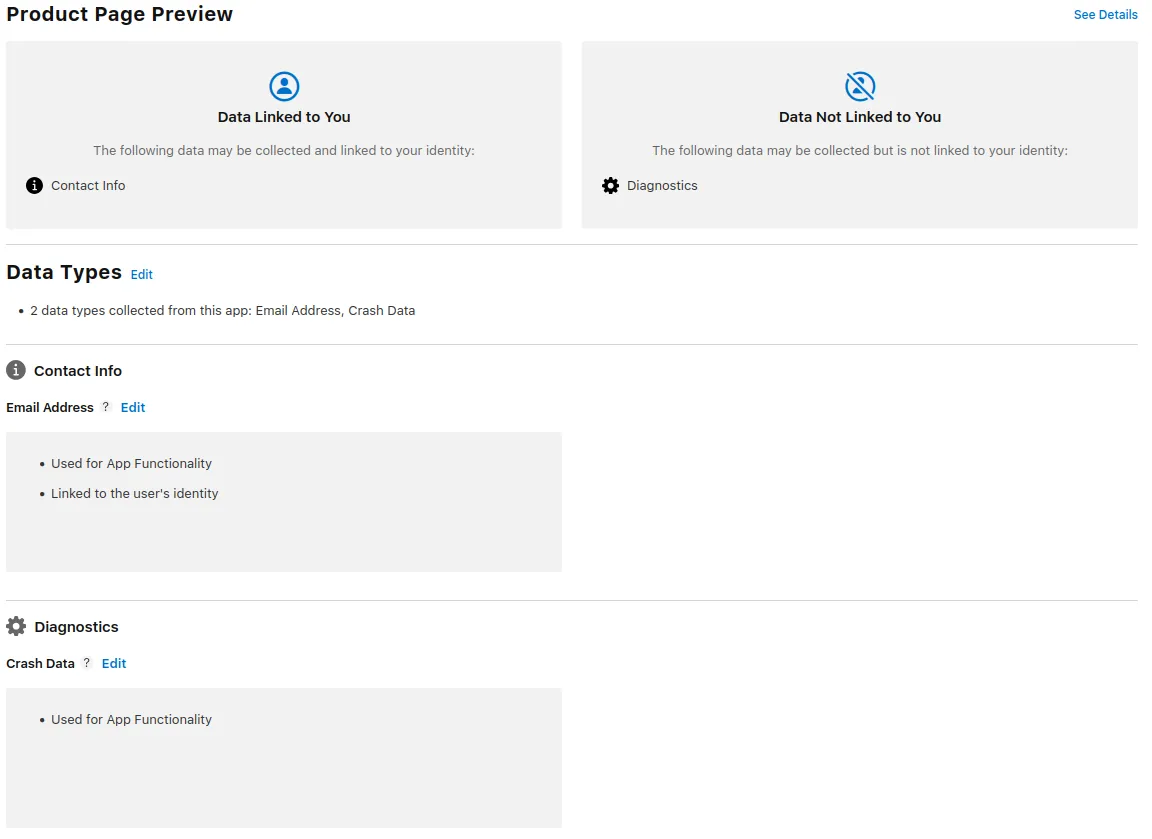
Wenn du oben rechts einen "Veröffentlichen"-Button siehst, klicke darauf, um deine Datenschutzinformationen zu speichern. Falls er nicht sichtbar ist, werden die Änderungen automatisch gespeichert.
Ich habe alle Schritte in diesem Leitfaden abgeschlossenSobald du alle Schritte in diesem Leitfaden abgeschlossen hast, klicke bitte auf diesen Button, damit du mit den nächsten Anleitungen fortfahren kannst.

Jan Bunk
Mit einem Hintergrund in Informatik hat Jan webtoapp.design 2019 gegründet und die Software entwickelt, um Websites in Apps zu verwandeln. Mit der Erfahrung und dem Feedback aus Hunderten veröffentlichter Apps schreibt er leicht verständliche Anleitungen, die dir bei allem rund um App-Erstellung, Veröffentlichung und Wartung helfen.